Reenvío de los datos escaneados a la carpeta compartida del ordenador utilizando el panel de control del equipo
Antes de enviar los datos escaneados a la carpeta compartida del ordenador, compruebe lo siguiente:
-
Se instalan MP Drivers y Canon Quick Toolbox.
Si los MP Drivers y Canon Quick Toolbox aún no están instalados, instálelos con el CD-ROM de instalación o instálelos desde nuestro sitio web.
-
El equipo está conectado correctamente a un ordenador a través de LAN.
-
La carpeta de destino está especificada en Canon Quick Toolbox.
Puede especificar la carpeta de destino en Canon Quick Toolbox. Para obtener más información sobre la configuración de Canon Quick Toolbox:
Siga el procedimiento que se indica a continuación para enviar los datos escaneados a la carpeta compartida en el ordenador.
-
Desplácese a la pantalla INICIO y puntee en
 Escanear (Scan).
Escanear (Scan).Aparecerá la pantalla para seleccionar dónde guardar los datos.
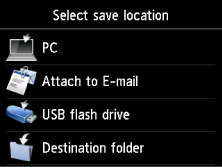
-
Puntee en
 Carpeta de destino (Destination folder).
Carpeta de destino (Destination folder). Nota
Nota-
Si aparece el mensaje que le indica que la restricción de operación está activada, solicite al administrador del equipo que está utilizando.
Para obtener más información sobre la restricción de operaciones del equipo:
-
-
Puntee en la carpeta para guardar los datos escaneados en la pantalla Seleccionar carpeta (Select folder).
 Nota
Nota-
Cuando especifique un código PIN para una carpeta registrada, una pantalla le solicita introducir un código PIN. La introducción del código PIN le permite asignar la carpeta compartida como destino.
-
-
Si fuese necesario, especifique las opciones de configuración.
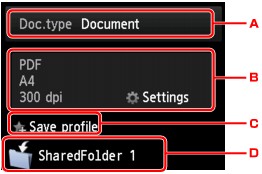
-
Puntee el tipo de documento.
- Documento (Document)
-
Escanea el original del cristal de la platina o del ADF como datos del documento aplicando la configuración especificada en Cnf. escaneo (Scan settings).
- Fotografía (Photo)
-
Escanea el original del cristal de la platina como datos fotográficos aplicando la configuración especificada en Cnf. escaneo (Scan settings).
-
Puntee para mostrar la pantalla Cnf. escaneo (Scan settings).
Para obtener más información sobre los elementos de configuración:
 Elementos de configuración para escanear usando el Panel de control del Equipo
Elementos de configuración para escanear usando el Panel de control del Equipo -
Puntee para registrar la configuración de escaneo actual como configuración personalizada.
 Registro de las Configuraciones favoritas (Perfiles personalizados)
Registro de las Configuraciones favoritas (Perfiles personalizados) -
Puntee para que aparezca la pantalla de selección de destino.
-
-
Cargue el documento original en el cristal de la platina o en el ADF.
-
Pulse el botón Color si desea escanear en color, o el botón Negro (Black) para escanear en blanco y negro.
 Nota
Nota-
Si el original no se carga correctamente, aparece un mensaje en la pantalla táctil. Cargue el original en el cristal de la platina o en el ADF según la configuración de escaneado.
-
Cuando se selecciona ON como Vista preliminar (Preview) en la pantalla de configuración de escaneado:
Antes de reenviar el original escaneado a la carpeta compartida del ordenador aparece la pantalla de vista preliminar.
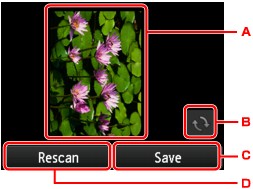
-
Se muestra la pantalla de vista preliminar de escaneado de datos.
-
Puntee para girar la pantalla de vista preliminar.
Aparece si selecciona PDF o Compact PDF en Formato (Format) en la pantalla de configuración de escaneado.
-
Puntee para reenviar el original escaneado a la carpeta compartida en el ordenador.
-
Puntee para volver a escanear el original.
-
-
Si carga el original en el ADF:
El equipo comenzará a escanear y los datos escaneados se reenviarán a la carpeta compartida del ordenador.
-
Si carga el original en el cristal de la platina:
-
Cuando seleccione una opción diferente de JPEG para Formato (Format) en la pantalla de configuración, el equipo comenzará a escanear y los datos escaneados se guardan en la carpeta compartida del ordenador.
-
Cuando seleccione PDF o Compact PDF para Formato (Format) en la pantalla de configuración de escaneado, se mostrará la pantalla de confirmación que pregunta si se desea continuar escaneando, una vez completado el escaneado.
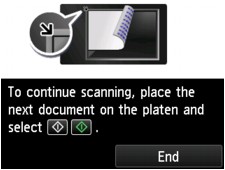
Si continúa escaneando, cargue el original en el cristal de la platina y comience a escanear.
Si no continúa escaneando, puntee Fin (End). Los datos escaneados se reenvían a la carpeta compartida en el ordenador en un archivo PDF.
-
Los datos escaneados se reenviarán a la carpeta compartida del ordenador según la configuración especificada en Canon Quick Toolbox.
Una vez finalizado el escaneado, retire el original del cristal de la platina o de la ranura de salida del documento.
-

